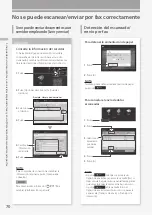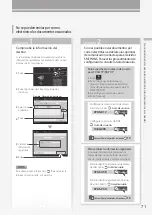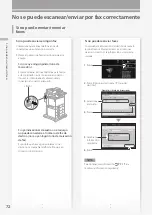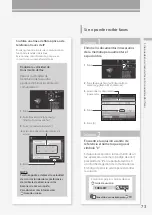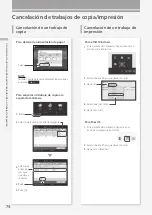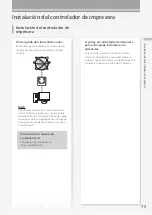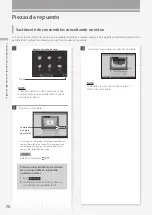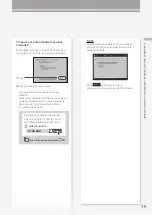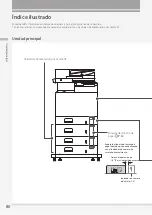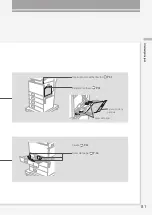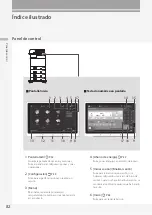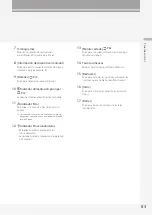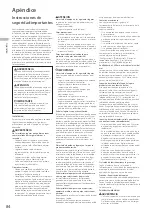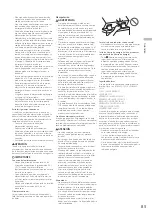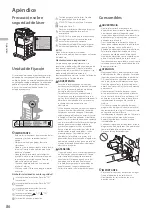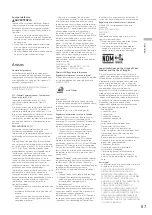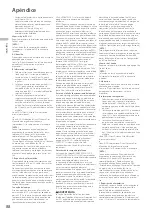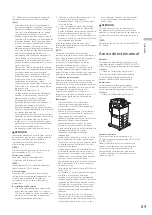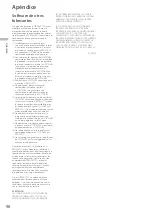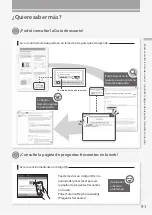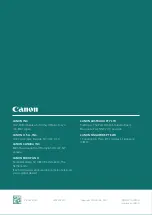84
Apéndice
Apéndice
entre el equipo y otros equipos electrónicos.
Sensor de movimiento
En un entorno como el siguiente, el
funcionamiento del sensor de movimiento de la
máquina podría
volverse inestable.
•
Si se ha colocado un objeto cerca del sensor
de movimiento.
•
Si la máquina se ha instalado en una ubicación
por donde pasan personas y objetos con
frecuencia.
•
Si se utiliza otro dispositivo con sensor, como
una luz de sensor, en un lugar cercano.
•
Si se generan ondas ultrasónicas.
Si tiene la sensación de que algo va mal con el
funcionamiento del sensor de movimiento,
cambie el ajuste de sensibilidad en
[Configuración] > [Preferencias] > [Opciones
temporizador/energía] > [Usar sensor de
movimiento] > [Sensibilidad del sensor].
En altitudes de 3.000 m o más sobre el nivel del
mar
Los equipos que llevan incorporados dispositivos
de almacenamiento como discos duros podrían
no funcionar correctamente si se utilizan en
altitudes elevadas (de unos 3.000 metros o más
por encima del nivel del mar).
Conexión de la línea telefónica (solo para
productos con una función de fax)
Este equipo está en conformidad con la
normativa sobre líneas telefónicas analógicas y
únicamente podrá conectarse a una red
telefónica pública conmutada (Public Switched
Telephone Network, PSTN). La conexión del
equipo a una línea telefónica digital o a una línea
telefónica dedicada podría impedir el
funcionamiento adecuado del equipo y causar
daños. Asegúrese de comprobar el tipo de línea
telefónica antes de conectar el equipo. Antes de
conectar el equipo a una línea de fibra óptica o
de telefonía a través de IP, póngase en contacto
con el proveedor de servicio.
Conexión de red inalámbrica (solo en productos
con una función de red inalámbrica)
•
Instale el equipo a una distancia de 50 metros
o menos con respecto al router de red LAN
inalámbrica.
•
En la medida de lo posible, instale en un lugar
en que la comunicación no se vea bloqueada
por objetos interpuestos. La señal podría
degradarse al traspasar paredes o suelos.
•
Mantenga el equipo lo más alejado posible de
teléfonos inalámbricos digitales, hornos
microondas u otros equipos que emitan ondas
de radio.
•
No utilice cerca de equipos médicos. Las
ondas de radio emitidas por este equipo
podrían interferir con los equipos médicos, lo
que podría tener como resultado fallos de
funcionamiento y accidentes.
Si el ruido de funcionamiento le preocupa
Según el entorno de uso y el modo de
funcionamiento, si el ruido de funcionamiento le
preocupa, le recomendamos que instale el
equipo en un lugar que no sea la oficina.
Traslado / Reubicación del equipo
Cuando traslade/reubique el equipo, póngase antes
en contacto con su distribuidor autorizado local de
Canon. Cuando se traslade/reubique el equipo,
deberán respetarse las instrucciones relevantes de la
Guía de usuario.
Suministro eléctrico
ADVERTENCIA
•
Utilice únicamente un suministro eléctrico que
cumpla los requisitos de voltaje especificados.
De lo contrario, podrían producirse descargas
eléctricas o incendios.
ATENCIÓN
No instale el equipo en los siguientes lugares
Lugares en los que el equipo pudiera caerse y
provocar lesiones.
•
Lugares inestables
•
Lugares expuestos a vibraciones
Otras precauciones
•
Cuando transporte este equipo, siga las
instrucciones de este manual. Si lo transporta
de forma incorrecta, podría caerse y provocar
lesiones.
•
Cuando instale este equipo, procure que sus
manos no queden atrapadas entre el equipo y
el suelo o las paredes. De lo contrario, podrían
producirse lesiones.
Patas de nivelación (únicamente para
productos con patas de nivelación)
No retire las patas de nivelación del equipo una
vez que el equipo haya sido instalado, ya que esto
podría provocar la caída o el volcado del equipo y
tener como resultado lesiones personales.
IMPORTANTE
No instale el equipo en los siguientes lugares
De otro modo, podrían producirse daños en el
equipo.
•
Lugares sometidos a temperatura y humedad
extremas, tanto bajas como altas
•
Lugares sujetos a cambios drásticos de
temperatura o humedad
•
Lugares situados cerca de equipos que
generen ondas magnéticas o
electromagnéticas
•
Laboratorios o lugares en los que se
produzcan reacciones químicas
•
Lugares expuestos a gases corrosivos o tóxicos
•
Lugares que pudieran deformarse debido al
peso del equipo o lugares en los que el equipo
pudiera hundirse (alfombras, etc.)
Evite los lugares con poca ventilación
Este equipo genera una ligera cantidad de ozono
y otras emisiones durante el uso normal. Dichas
emisiones no son perjudiciales para la salud. No
obstante, podrían percibirse con mayor facilidad
durante el uso prolongado del equipo o durante
los ciclos de producción largos, especialmente en
habitaciones poco ventiladas. Para mantener un
entorno de trabajo confortable, se recomienda
que la habitación en la que vaya a utilizarse el
equipo esté adecuadamente ventilada. Evite
asimismo lugares en los que las personas
pudieran verse expuestas a las emisiones del
equipo.
No instale el equipo en lugares en los que se
produzca condensación
Podrían formarse gotas de agua (condensación)
en el interior del equipo si la sala en la que se ha
instalado se calienta rápidamente o si el equipo
se traslada de un lugar fresco o seco a un lugar
cálido o húmedo. El uso del equipo en estas
condiciones podría producir atascos de papel,
una mala calidad de impresión o incluso daños
en el equipo. Deje que el equipo se adapte a la
humedad y a la temperatura ambiente durante
un mínimo de 2 horas antes de utilizarlo.
Evite instalar el equipo cerca de ordenadores u
otros equipos electrónicos de precisión.
Las interferencias eléctricas y las vibraciones
generadas por el equipo durante la impresión
podrían afectar negativamente al funcionamiento
de dichos equipos.
Evite instalar el equipo cerca de televisores,
aparatos de radio u otros equipos electrónicos
similares.
El equipo podría interferir en la recepción de la señal
de imagen y sonido.
Inserte el enchufe en una toma de corriente
dedicada y mantenga la máxima separación posible
Instrucciones de
seguridad importantes
En este capítulo se describen instrucciones de
seguridad importantes para la prevención de
lesiones a los usuarios del equipo u otras personas,
así como daños en la propiedad. Antes de utilizar
este equipo, lea este capítulo y siga las instrucciones
para poder utilizar el equipo correctamente. No
realice operaciones que no se describan en este
manual. Canon no se responsabilizará de aquellos
daños resultantes de operaciones no descritas en
este manual, el uso inadecuado o las reparaciones o
los cambios no realizados por Canon o un tercero
autorizado por Canon. El uso o funcionamiento
inadecuado del equipo podría provocar lesiones
personales y/o daños que requieran reparaciones
importantes que podrían no estar cubiertas por la
Garantía limitada.
Instalación
Para utilizar este equipo de una forma cómoda y
segura, lea detenidamente las siguientes
precauciones e instale el equipo en un lugar
adecuado.
ADVERTENCIA
No lo instale en lugares que pudieran tener
como resultado descargas eléctricas o
incendios
•
Lugares donde las ranuras de ventilación
queden bloqueadas (demasiado cerca de
paredes, camas, sofás, alfombras u objetos
similares)
•
Lugares húmedos o polvorientos
•
Lugares expuestos a la luz solar directa o a la
intemperie
•
Lugares sometidos a altas temperaturas
•
Lugares expuestos a llamas abiertas
•
Cerca de alcohol, disolventes de pintura u
otras sustancias inflamables
Otras advertencias
•
No conecte cables no aprobados en este
equipo. Esto podría tener como resultado
descargas eléctricas o incendios.
•
No coloque collares, otros objetos metálicos ni
recipientes llenos de líquido sobre el equipo. Si
alguna sustancia extraña entrara en contacto
con las piezas eléctricas del equipo, podrían
producirse descargas eléctricas o incendios.
•
Si cayera alguna sustancia extraña sobre el
equipo, desconecte el enchufe de la toma de
corriente de CA y póngase en contacto con su
distribuidor autorizado local de Canon.
ADVERTENCIA
Indica una advertencia relativa a operaciones
que pueden ocasionar la muerte o lesiones
personales si no se ejecutan correctamente.
Para utilizar el equipo de forma segura, preste
atención siempre a estas advertencias.
ATENCIÓN
Indica una precaución relativa a operaciones
que pueden ocasionar lesiones personales si
no se ejecutan correctamente. Para utilizar el
equipo de forma segura, preste atención
siempre a estas precauciones.
IMPORTANTE
Indica requisitos y limitaciones de uso. Lea
estos puntos atentamente para utilizar
correctamente el equipo y evitar así su
deterioro o el de otros elementos.